Tabloya naverokê
Gelo gava ku hûn dest bi destpêkirina Minecraft-ê li ser komputera xwe dikin ku bi peyamek Minecraft bersiv nade dest pê dike hûn bi pirsgirêkan re rû bi rû dimînin?
Belê, çend bikarhêneran jî heman pirsgirêka ku hûn niha pê re rû bi rû dimînin ragihandine. Minecraft îro yek ji lîstikên herî populer e, û ev nayê wê wateyê ku ew ji pirsgirêkên carinan û xeletiyên dema xebitandinê ewle ye.
Naha, Minecraft bersiva xeletiya destpêkê bi piranî ji ber nermalava Java ya kevnar e. li ser komputera xwe, guhertoya Windows-ê ya kevnar, sazkirina lîstikê ya nerast, pelên xerabûyî û modên lîstikê yên ku we li Minecraft saz kirine.
Îro, ji bo ku we hinekî hêsantir bike, em ê çendan nîşanî we bidin. şîret û şîretên ku hûn dikarin bi hêsanî bişopînin da ku hewl bidin û xeletiya ku Minecraft di destpêkê de bersivê nade kompûtera xwe rast bikin.
Werin em dest pê bikin.
Sedemên hevpar ên ji bo pirsgirêka Minecraft Bersiv nade
Di vê beşê de, em ê hin sedemên herî gelemperî nîqaş bikin ku çima Minecraft dibe ku di destpêkê de bersiv nede. Fêmkirina van sedeman dikare ji we re bibe alîkar ku hûn sedema pirsgirêkê teng bikin û ji bo doza xweya taybetî çareya herî guncaw bibînin.
- Nermalava Java ya kevnar: Minecraft xwe dispêre Java ku bi rêkûpêk bixebite. . Ger nermalava Java-ya ku li ser komputera we hatî saz kirin kevnar an xerabûyî be, ew dikare bibe sedem ku Minecraft di dema destpêkirinê de bicemide an bersiv nede. Piştrast bikin ku we guhertoya herî dawî heyeJava-ya ku li ser komputera we hatî saz kirin da ku ji vê pirsgirêkê dûr nekevin.
- Guhertoya Windows-ê ya kevinbûyî: Dibe ku nûvekirinên Minecraft bi guhertoyên kevntir ên pergala xebitandina Windows-ê re negunca be. Ger guhertoya weya Windows-ê kevnar be, ew dikare bi nûvekirinên Minecraft-ê yên herî dawî re bibe sedema pirsgirêkên lihevhatinê, ku bibe sedema pirsgirêka bersivdayînê.
- Çavkaniyên Pergalê yên Kêmasî: Minecraft çend çavkaniyên pergalê hewce dike, di nav wan de RAM û CPU, ku bi rêkûpêk tevbigerin. Ger komputera we hewcedariyên herî kêm ên pergalê ji bo Minecraft pêk neyne, dibe ku lîstik di dema destpêkirinê de bersivê nede an necemidîne.
- Pelên lîstikê yên xerabûyî: Pelên lîstikê yên xerabûyî an jî winda dibe sedema ku Minecraft nemîne. di destpêkê de bersiv bidin. Ev dikare ji ber sedemên cihêreng çêbibe, wek sazkirina nerast, şkestinên neçaverêkirî yên pergalê, an enfeksiyonên malware.
- Modên Lîstikê yên Nelihev: Sazkirina modan dikare ezmûna lîstika weya Minecraft zêde bike, lê dibe ku hin mod bi guhertoya heyî ya lîstikê re ne hevaheng be an jî dibe ku bi modên din re nakok bibe. Ev dibe sedem ku di dema destpêkirina Minecraft de pirsgirêk neyê bersivandin.
- Ajokarên Vîdyoyê yên Dembûyî an Xerab: Ajokarên vîdyoyê di performansa grafîkî ya lîstikên mîna Minecraft de rolek girîng dilîzin. Ajokarên vîdyoyê yên kevnar an xerabûyî dikarin bibin sedem ku Minecraft di destpêkê de bicemidîne an bersiv nede.
- Discord Overlay: Hin bikarhêneran ragihandin kuTaybetmendiya serpêhatiya nakokiyê dikare bi Minecraft re bibe sedema pirsgirêkan, wek cemidandin an bersivdana di destpêkê de. Neçalakkirina pêveka Discord dikare ji bo çareserkirina vê pirsgirêkê bibe alîkar.
Bi têgihîştina van sedemên hevpar ên pirsgirêka bersivdayînê ya Minecraft, hûn dikarin zû sedema bingehîn a pirsgirêkê nas bikin û çareseriya guncaw bicîh bînin da ku lîstika xwe bistînin. dîsa rabû û dimeşîne. Bînin bîra xwe ku hûn rêbazên ku di vê gotarê de hatine parve kirin bişopînin da ku pirsgirêk çareser bikin û ji ezmûnek lîstika Minecraft ya bêkêmasî sûd werbigirin.
Rêbaz 1: Nermalava Java-ya xwe nûve bikin
Dema ku pirsgirêkên we hene ku lîstikê li ser xwe dimeşînin. komputer, yekem tiştê ku divê hûn kontrol bikin pakêtên sazkirina Java-ya we ye. Nermalava Java-yê ji bo lîstik û sepanên ku bi zimanê Java-yê wekî Minecraft têne kod kirin pêdivî ye ku bi rêkûpêk li ser komputera we bixebitin.
Heke pakêtên Java yên heyî yên li ser komputera we kevnar an xera bûne, wê hingê hûn ê bi îhtîmalek mezin bi pirsgirêkan re rûbirû bibin. dema dilîze Minecraft.
Ji bo kontrolkirina nûvekirina nermalava Java-ya xwe, gavên jêrîn bişopînin.
Gavê 1. Li ser komputera xwe, Windows Key + S bikirtînin û di qutîka diyalogê de li Java-yê bigerin û pêl enterê bikin.
Gava 2. Piştî wê, li ser Java-yê mîheng bike ku rûpela wê ya Mîhengan veke.
Gavê 3. Herî dawî, li tabloya Nûvekirinê ya ku li jora ekrana we ye bikirtînin û li ser bişkoja Nûvekirina Niha bikirtînin.

Têbînî: Hûn jî dikarinHeke hûn li rêça jêrîn bigerin "Drive C Program Files x86 Java for 32 bit system" an "Drive C Program Files Java for 64 bit" an jî "Drive C Program Files Java for 64 bit".
Niha, li bendê bin ku pêvajoya nûvekirinê biqede, dûv re vegerin ser Sermaseya xwe û biceribînin Minecraft bi navgîniya Minecraft Launcher dest pê bikin da ku bibînin ka Minecraft li ser xeletiya destpêkê bersiv nedaye di dawiyê de hate rast kirin.
Li aliyek din, heke hûn hîn jî dibînin ku Minecraft dê li ser komputera we dest pê neke, hûn dikarin rêbaza jêrîn li jêr bidomînin.
Rêbaz 2: Ji bo Nûvekirinek Windows-ê kontrol bikin
Sedemek din ku çima Minecraft xeletiyek nagire diqewime dema ku pergala xebitandina we kevnar be. Mimkun e ku Minecraft nûvekirinek derxistibe û guhertoya heyî ya pergala xebitandina we ji hêla nûvekirina herî dawî ya Minecraft ve nayê piştgirî kirin.
Herwiha Binêre: Çawa Di Discord de Xeletiya No Route Rast Bike
Ji bo rastkirina vê, hûn dikarin biceribînin ku nûvekirinên pergala xebitandina xwe ya Windows-ê kontrol bikin. Li gavên jêrîn binêrin.
Gavê 1. Li ser komputera xwe bişkojka Windows-ê bikirtînin da ku Pêşeka Destpêkê vekin.
Gavê 2. Niha, ji bo vekirina Mîhengên Windows-ê li ser îkona Gear-ê ya ku li Pêşeka Destpêkê ye bikirtînin.

Gavê 3. Piştî wê, di hundurê Mîhengên Windows-ê de li ser Nûvekirina & Ewlekarî.
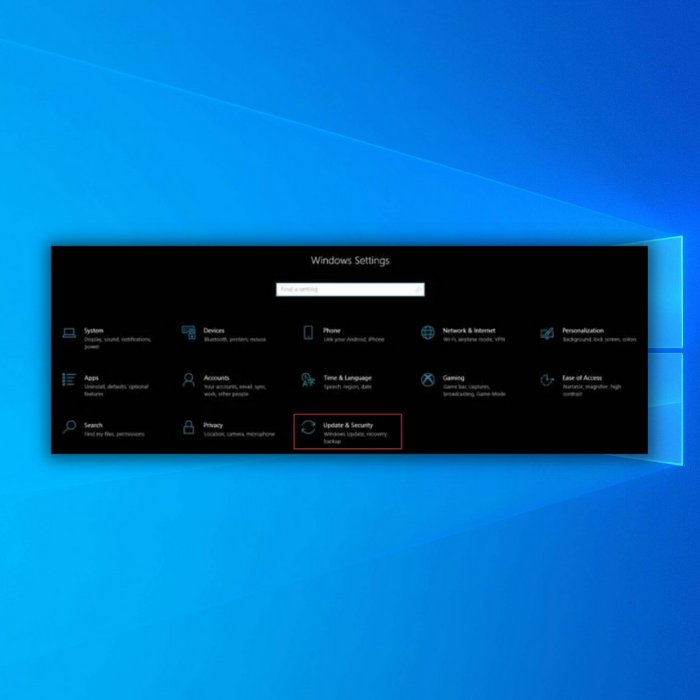
Gavê 4. Paşê, li pêşeka kêlekê li tabloya Nûvekirina Windowsê bikirtînin.
Gavê 5. Herî dawî, Windowsdê bixweber nûvekirinek li ser pergala xebitandina we kontrol bike. Daxuyaniyên li ser ekranê bişopînin da ku guhertoya herî dawî ya Windows-ê nûve bikin.
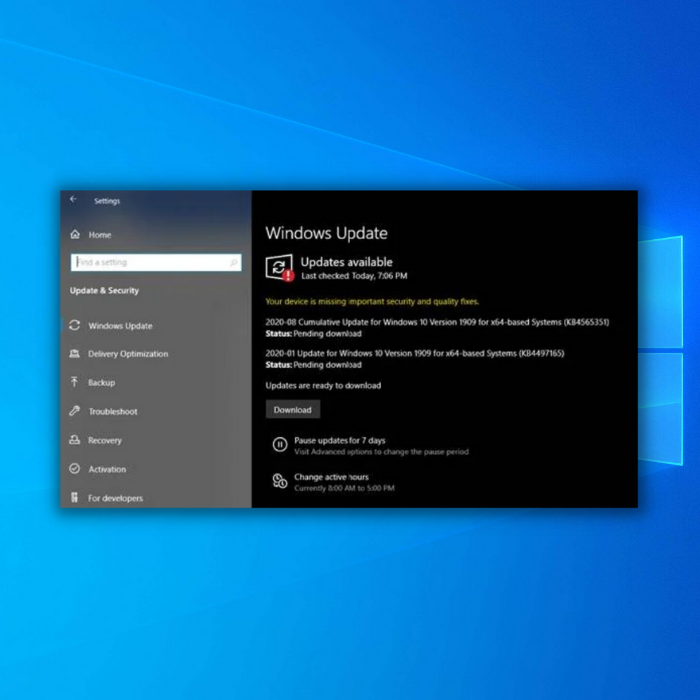
Piştî nûvekirina Windows-ê, komputera xwe ji nû ve bidin destpêkirin û biceribînin ku Minecraft bi navgîniya Minecraft dest pê bikin da ku bibînin ka xeletiya bersivdayînê dê dîsa jî li ser çêbibe. lîstik.
Rêbaz 3: Minecraft-ê wekî Rêvebir bixebitîne
Heke hûn li ser komputera xwe xeletiyek Minecraft-ê ku bersiv nedaye bistînin û tavilê bicemidînin, dibe ku lîstik li ser pergala xebitandina we destûrên taybetî tunebin, ku dibe sedema pirsgirêkê.
Ji bo rastkirina vê yekê, hûn dikarin biceribînin ku destpêkera Minecraft wekî rêveberî bimeşînin da ku her astengiyên ku ji hêla Windows-ê ve li ser lîstikê hatine destnîşan kirin derbas bikin.
Gavê-bi-gav binihêrin rêberiya jêrîn.
Gavê 1. Li ser komputera xwe, biçin Sermaseyê û kurtebirra destpêkerê Minecraft bibînin.
Gavê 2. Rast- li ser îkona Minecraft bitikîne û li ser Run As Administrator bitikîne.
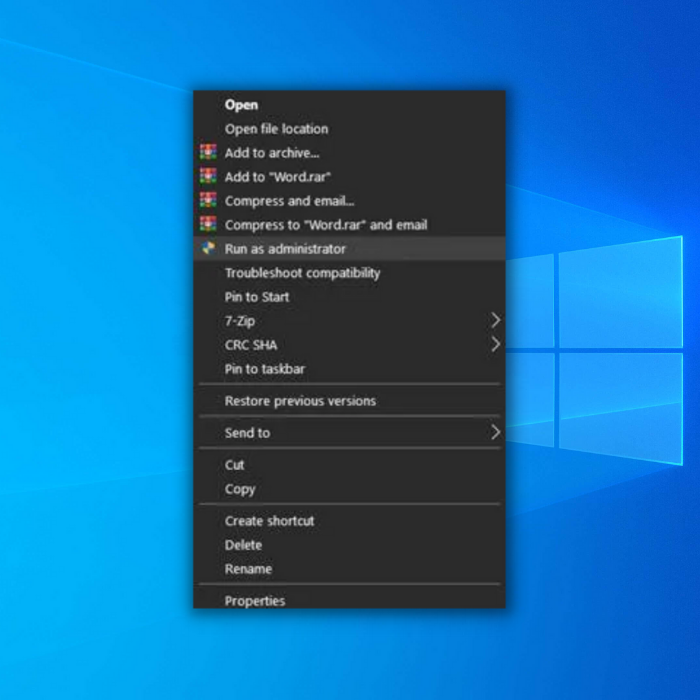
Gavê 3. Herî dawî dema ku daxwazek xuya bû, li ser Erê bikirtînin da ku vê bernameyê wekî rêveber bimeşîne.
Ji bo ku Minecraft bi domdarî wekî rêvebir bixebite, van gavan bişopîne:
Gavê 1. Li ser îkona destpêkerê Minecraft rast bikirtînin û taybetmendiyan hilbijêrin
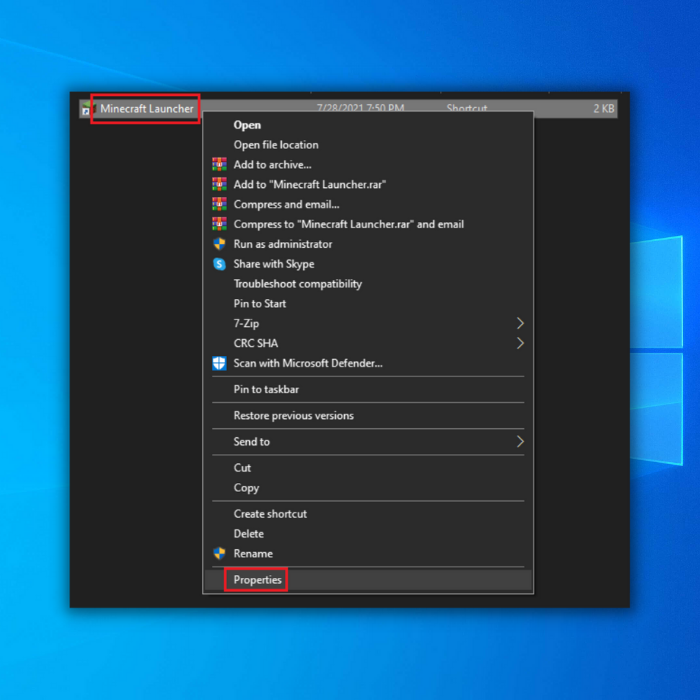
Gava 2. Li ser Lihevhatinê bikirtînin û li ser vê bernameyê wekî rêveberî bimeşînin û bikirtînin Serlêdan bikirtînin.

Gava 3. Bi tikandina Pencerê bigire OK.
Piştî wê, destpêkera Minecraft vekin da ku bibîninheke Minecraft dê bê pirsgirêk dest pê bike. Lêbelê, heke Minecraft hîn jî dicemidîne û têkeve rewşek bêbersiv, hûn dikarin rêbaza din a li jêr bidomînin.
Binihêrin: Çawa Vekirina Dijberdanê çawa rast bikin
Rêbaz 4: Ajokarên Vîdyoya Xwe Nûve Bikin
Mîna her lîstikê, Minecraft jî ji komputera we re pêdivî ye ku qertek grafîkî ya xebatê hebe da ku lîstik li ser pergala we bi rêk û pêk bimeşe. Lêbelê, mimkun e ku ajokera grafîkê ya we niha kevnar be an jî xerabûyî be û bi rêkûpêk nehatibe saz kirin.
Ji bo rastkirina vê yekê, hûn dikarin ajokera grafîkê nûve bikin da ku pirsgirêk bi cemidandina Minecraft çareser bike.
0> Gava 1. Li ser komputera xwe, bişkojka Windows Key + S bikirtînin û di qutiya diyalogê de li Gerînendeyê Cîhazê bigerin û pêl enterê bikin.
Gava 2. Piştî wê , li ser Vekirina bikirtînin da ku Rêvebirê Amûra Windows-ê dest pê bike.
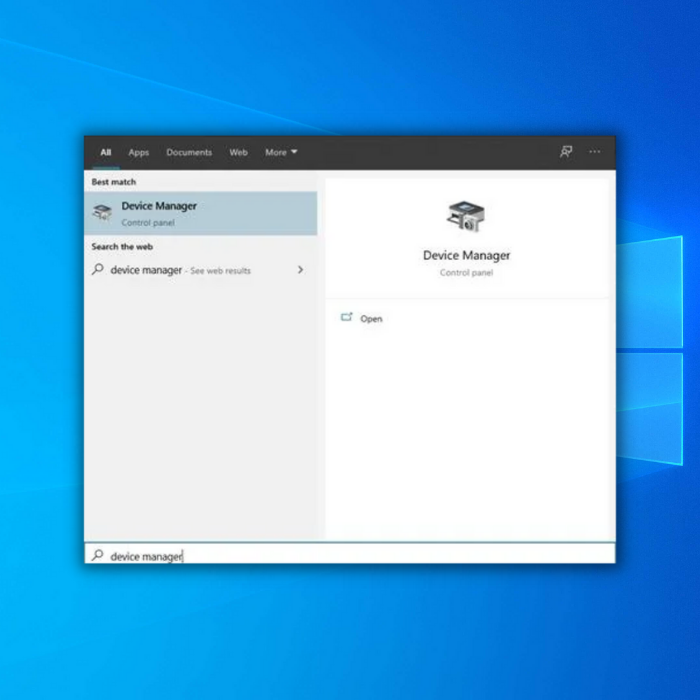
Gava 3. Niha, di hundurê Rêvebirê Cîhazê de, li ser Adapters Display bikirtînin da ku wê berfireh bikin û ajokera karta grafîkê nîşan bidin.
Gavê 4. Li ser qerta xwe ya grafîkê rast-klîk bikin û ajokarê nûve bike hilbijêrin da ku dest bi nûvekirina ajokera grafîkê bikin. Bişopînin şîretên li ser ekranê da ku hûn di pêvajoyê de rêberiya we bikin.
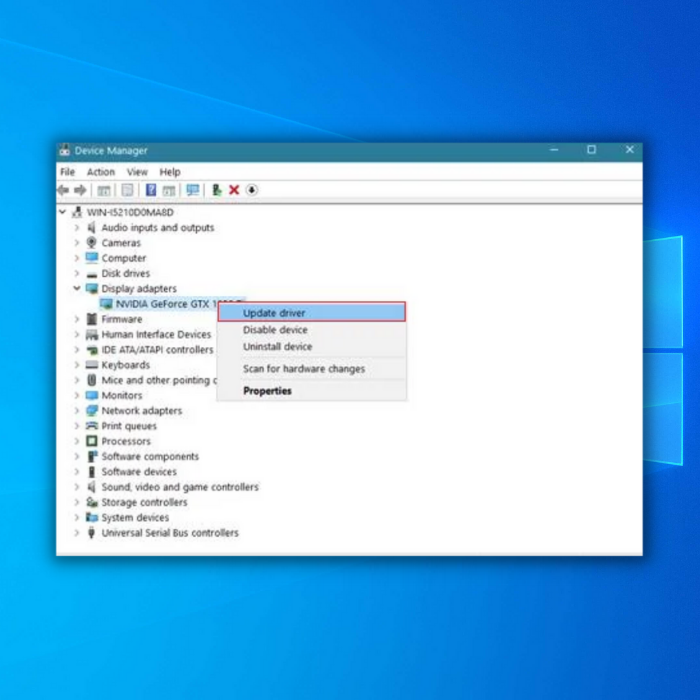
Piştî ku ajokera karta xweya grafîkê nû kir, komputera xwe ji nû ve bidin destpêkirin û destpêkera Minecraft careke din vekin da ku bibînin ka xeletiya bersivdayînê ya Minecraft hatî rast kirin. .
Rêbaz 5: Hemî Modên Minecraft neçalak bike
ÇiMinecraft ew qas populer dike pirtûkxaneya modên ku hûn dikarin li ser lîstikê bikar bînin. Hûn dikarin ji bi sedan modên ku ji hêla bikarhênerên din ve hatine afirandin hilbijêrin ku hûn dikarin bi hevalên xwe an lîstikvanên din ên serhêl re bilîzin.
Lêbelê, carinan hene ku ev mod bi rêkûpêk naxebitin û dikarin li ser komputera we pirsgirêkan derbixin ji ber ku ev ji hêla bikarhênerên din ve têne afirandin û ne pêşdebirên Minecraft-ê yên rastîn.
Heke Minecraft bersiv nede pirsgirêk piştî sazkirina modên li ser lîstikê çêbû, ya ku hûn dikarin bikin ev e ku hûn wan modan rakin an peldanka modên di peldanka Minecraft de biguhezînin cîhek cûda ji ber ku ew dikare bibe sedema xeletiya Minecraft.
Piştî ku modên li ser lîstikê rakirin, komputera xwe ji nû ve bidin destpêkirin û Minecraft biceribînin da ku bibînin ka pirsgirêk jixwe çareser bûye.
Rêbaz 6: Minecraft ji nû ve saz bikin
Niha, heke yek ji rêbazan di rastkirina pirsgirêkê de bi Minecraft re nexebitî. Ya ku em ji we re pêşniyar dikin ku hûn bikin ev e ku hûn lîstika rastîn li ser komputera xwe ji nû ve saz bikin. Dibe ku hin pelên wê dema ku hûn modan saz dikin an dema lîstikê nû dikin xera bûne.
Ji bo ji nû ve sazkirina Minecraft, gavên jêrîn bişopînin da ku hûn di pêvajoyê de rêberiya we bikin.
Gava 1. Li ser komputera xwe, Windows Key + S bikirtînin û di qutiya diyalogê de li Panela Kontrolê bigerin û Enter bikirtînin.
Gava 2. Piştî wê, li ser Vekirina bikirtînin. ji bo destpêkirina Panela Kontrolê.
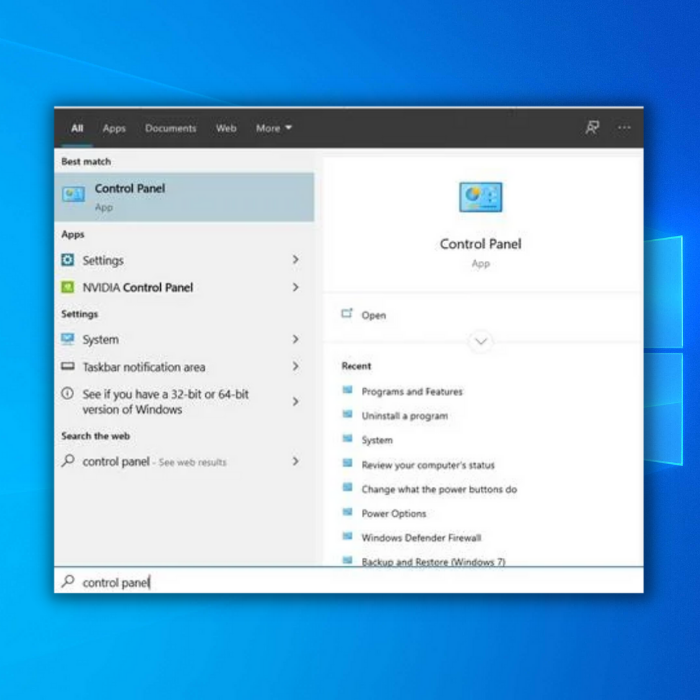
Gavê 3. Piştre, li ser bikirtîninBernameyekê ji lîsteya mîhengan rakin.
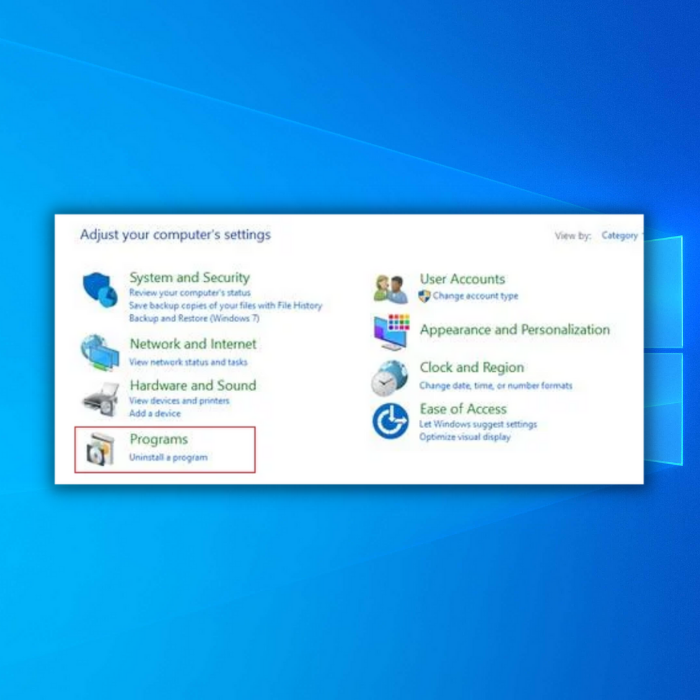
Gavê 4. Herî dawî, Minecraft ji lîsteya bernameyên li ser komputera xwe sazkirî bibînin û li ser rast-klîk bikin, û Hilbijêre Hilbijêre. . Ji bo rakirina Minecraft-ê li ser komputera xwe şîretên li ser ekranê bişopînin.
Rêbaz 7: Rapêflana Discord-ê neçalak bike
Raporên lîstikvanên Minecraft-ê hene ku wan kariye pirsgirêka xwe ya Minecraft-ê piştî ku wan çareser bike karîbûn pêveka Discord neçalak bikin. Ger gavên li jor bi ser neketin, wê demê em pêşniyar dikin ku hûn rêberiya me bişopînin ka hûn çawa dikarin serpêhatiya nerazîbûnê neçalak bikin.
Gavê 1. Sepana Discord vekin û bişkoka Mîhengên Bikarhêner ku tê de ye bikirtînin rast li kêleka navê xwe yê bikarhêner e.
Gavê 2. Vebijarka Veguheztina Lîstikê ya li milê çepê bikirtînin û bijareya Veguheztina di lîstikê de çalak bikin.
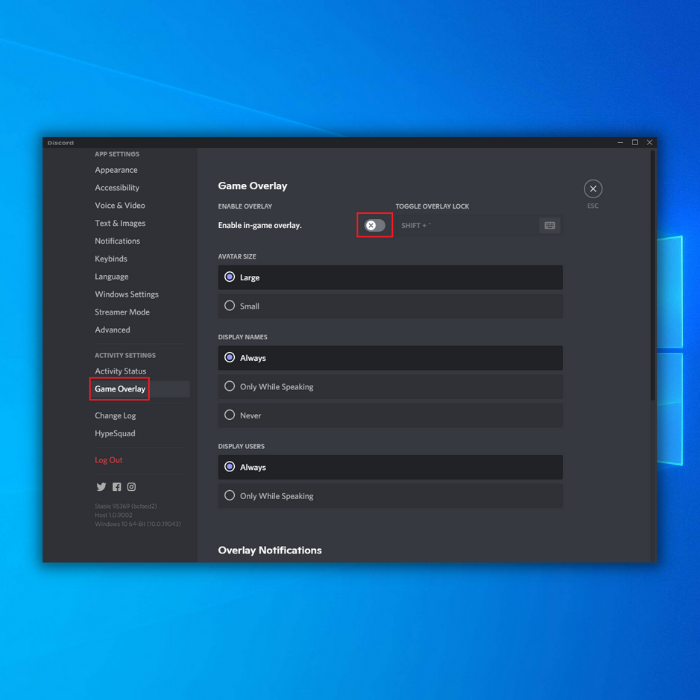
Gavê 3. Destpêkera Minecraftê veke û piştrast bike ku pirsgirêk di dawiyê de hatiye çareserkirin.
Dibe ku hûn ji yên jêrîn jî hez bikin:
- Meriv çawa Peldanka Dîmenê ya Steam veke
- Nikare bi Servera Minecraft ve were girêdan
Niha, Minecraft ji nû ve li ser komputera xwe dakêşin û biceribînin ku lîstikê bi navgîniya destpêkera Minecraft careke din bidin destpêkirin. binêre ka dê dîsa jî pirsgirêk li ser komputera te çêbibe.

